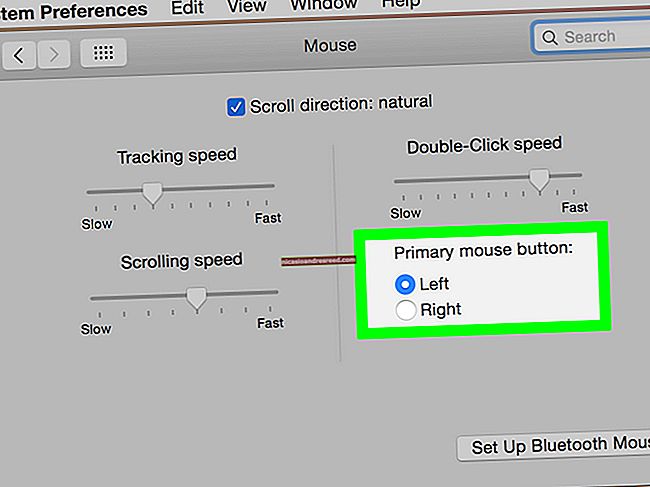Com controlar la vostra Xbox One amb el vostre telèfon intel·ligent

L’aplicació Xbox SmartGlass de Microsoft us permet iniciar jocs, navegar per llistats de TV i controlar aplicacions a la vostra Xbox One. Fins i tot podeu utilitzar-lo per transmetre TV en directe des de la vostra Xbox One al vostre telèfon. Està disponible per a telèfons Android, iPhones, Windows 10 i 8, i fins i tot per a telèfons Windows.
Desgraciadament, SmartGlass no admet la transmissió de jocs, com ho fa l’aplicació Xbox per a Windows 10, però encara pot fer-ho molt.
Primer pas: obteniu l'aplicació
Baixeu l'aplicació Xbox One SmartGlass de l'App Store d'Apple, Google Play, Windows Phone Store o Windows Store, segons la vostra plataforma.
Tot i que l’aplicació estava pensada originalment per a telèfons, també es pot utilitzar en iPads, tauletes Android i fins i tot ordinadors amb Windows 10. Tanmateix, probablement serà més útil en una tauleta Windows 10 més petita que pugueu tenir en un sofà que en un PC d’escriptori Windows 10.
Aquí estem cobrint l’aplicació Xbox One SmartGlass, però Microsoft també ofereix aplicacions Xbox 360 SmartGlass si feu servir una Xbox 360. Baixeu l'aplicació Xbox 360 SmartGlass de l'App Store d'Apple, Google Play, Windows Phone Store o Windows Store per utilitzar una aplicació similar amb Xbox 360.
Segon pas: connecteu-vos a la vostra Xbox One
Inicieu la sessió a SmartGlass amb el mateix compte de Microsoft amb el qual vau iniciar la sessió a la vostra Xbox. Després d'iniciar la sessió, l'aplicació hauria de descobrir automàticament la vostra Xbox One, suposant que el vostre dispositiu i Xbox One es trobin a la mateixa xarxa. Toqueu la Xbox One i toqueu "Connecta" per connectar-vos a la consola. Deixeu activada la casella de selecció "Connecta automàticament" i l'aplicació es connectarà automàticament a la vostra Xbox One en el futur.
Si l'aplicació no troba la vostra Xbox One, toqueu "Introduïu l'adreça IP" per connectar-vos introduint l'adreça IP de la vostra Xbox One. Podeu trobar l’adreça IP de la Xbox One a Tots els paràmetres> Xarxa> Configuració de xarxa> Configuració avançada a la mateixa Xbox One.

Pas tercer: feu servir el vostre telèfon intel·ligent com a control remot
RELACIONATS:Com veure la televisió a través de la vostra Xbox One, fins i tot sense cable
Un cop us hàgiu connectat, podeu utilitzar l’aplicació per navegar per la interfície de Xbox One. Per exemple, podeu tocar un joc o una aplicació a la interfície SmartGlass i tocar "Juga a Xbox One" per iniciar aquest joc o aplicació a la consola.
Si heu configurat el televisor a la vostra Xbox One, podeu obrir el menú i tocar "OneGuide" per veure les llistes de TV. Toqueu un programa i toqueu "Reprodueix" per començar a mirar-lo al televisor.

Mentre mireu la televisió o utilitzeu una altra aplicació multimèdia, obtindreu una interfície remota amb diversos botons de reproducció que podeu tocar al telèfon per controlar la reproducció a la consola.
Les funcions que es proporcionen aquí són diferents segons l’aplicació que utilitzeu. Si feu servir un joc o una aplicació que utilitza les funcions de la segona pantalla de la vostra aplicació Xbox SmartGlass, veureu més informació o controls que tinguin sentit per a aquesta aplicació. Per exemple, en un joc, és possible que vegeu un mapa dins del joc. Tanmateix, la majoria dels jocs no implementen aquesta funció. Els jocs que implementen aquesta funció l'utilitzen per a alguna cosa menor, no per a alguna cosa essencial per jugar.
Per exemple, si inicieu el navegador Edge, veureu una barra amb "Microsoft Edge" a la part inferior de la pantalla. A continuació, podeu tocar la icona remota a l'extrem inferior dret de la pantalla i obtindreu una interfície que proporciona botons per lliscar i tocar per controlar l'aplicació, així com un teclat del telèfon intel·ligent quan seleccioneu un camp de text.
Si voleu un teclat encara millor, podeu connectar un teclat físic al port USB de la Xbox One i utilitzar-lo per navegar per la interfície.

RELACIONATS:Com obtenir canals de televisió HD de franc (sense pagar per cable)
Si heu configurat un televisor sense fil amb una antena, ara podeu transmetre el televisor des de la Xbox One directament al telèfon intel·ligent. Per fer-ho, toqueu el mosaic "TV" a l'aplicació SmartGlass i toqueu "Veure TV".
Malauradament, aquesta funció no funciona amb TV per cable o per satèl·lit connectada a la vostra Xbox One mitjançant el seu cable de connexió HDMI. Per fer-ho, necessiteu una antena i un televisor per antena.

Utilitzeu altres funcions de Xbox Live, fins i tot per Internet
La pantalla principal proporciona el feed d'activitat de Xbox Live, de manera que podeu desplaçar-vos per les publicacions recents i comentar o deixar reaccions. Obriu el menú i trobareu diverses altres funcions a les quals també podeu accedir per Internet, encara que la vostra Xbox One no estigui engegada.
Podeu veure la vostra llista d’amics i enviar missatges, llegir missatges, desplaçar-vos pels vostres èxits, accedir a captures de pantalla i vídeos que hàgiu enregistrat a la Xbox One i navegar per la botiga Xbox per comprar contingut multimèdia.
La vostra Xbox One es despertarà i descarregarà automàticament jocs i altres suports que compreu a la botiga, suposant que es troba en el mode predeterminat "Activat instantani". Els jocs haurien d’estar a punt per jugar quan torneu a la consola.

L’aplicació Xbox SmartGlass de Microsoft va ser més diferenciador quan es va llançar per a Xbox 360, però Sony l’ha coincidit en gran mesura amb l’aplicació PlayStation. SmartGlass encara ofereix una interfície més senzilla i ofereix algunes funcions més, però no és un complement completament essencial per a Xbox One. Fins i tot els jocs que ofereixen funcions de segona pantalla no els requereixen per jugar, només són un avantatge.